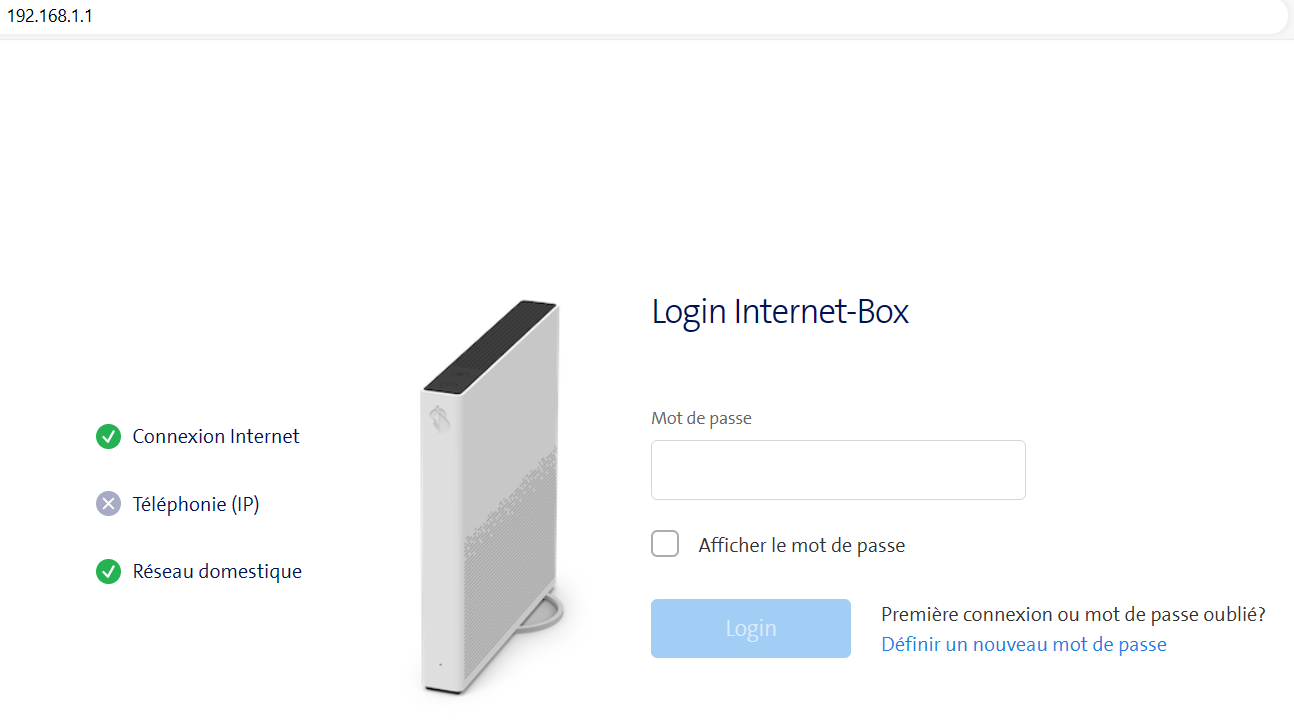Cet article vous montrera comment modifier votre nom de routeur Wi-Fi (SSID) par défaut ainsi que le mot de passe.
Grâce au Wi-Fi nous restons connecté à Internet où que nous soyons. Aujourd’hui, nous pouvons tous nous connecter avec plusieurs appareils à Internet via le même réseau sans fil.
Cependant, permettre à plusieurs appareils de se connecter à Internet par un Wi-Fi mal sécurisée, peut vous exposer à des attaques de la part de pirates et de voisins non autorisés qui essaient d’utiliser votre bande passante réseau.
Lorsque vous l’achetez, chaque routeur Wi-Fi est livré avec un nom Wi-Fi par défaut et un mot de passe préconfiguré .
La première chose que l’on doit faire lors de la configuration initiale est de changer le nom et le mot de passe Wi-Fi sur votre routeur pour sécuriser le réseau. La raison en est assez simple. Les pirates et autres utilisateurs non autorisés peuvent facilement rechercher le nom de votre routeur et son mot de passe d’origine auprès du fabricant du routeur si vous n’avez jamais changé le mot de passe du routeur par défaut.
En outre, il est impératif de changer votre mot de passe régulièrement pour protéger votre réseau Wi-Fi ainsi que vos données. Il sécurise la navigation sur le Web avec une bonne bande passante réseau sans aucune intrusion d’utilisateurs non autorisés.
Vous devez savoir que votre nom d’utilisateur et votre mot de passe du routeur sont différents de votre mot de passe WiFi. Le mot de passe du routeur ou de l’administrateur est utilisé pour accéder à l’interface Web du routeur à des fins de configuration, tandis que le mot de passe WiFi est utilisé pour connecter des dispositifs WiFi à votre réseau.
Comment changer le nom et le mot de passe du routeur WiFi
Cela dit, il faut quelques minutes pour changer le mot de passe de routeur Wi-Fi par défaut. Pour changer le nom et le mot de passe du routeur Wi-Fi, tout ce que l’on a à faire est de se connecter à votre routeur réseau et de configurer les paramètres du réseau sans fil à un nouveau nom de réseau et un nouveau mot de passe de réseau sans fil.
Connexion à la page Configuration du routeur
Afin de le faire, vous devez vous connecter à la page d’administration de votre routeur par l’intermédiaire d’un navigateur web.
Pour vous connecter à l’interface web du routeur, vous devez connaître l’adresse IP du routeur.
Les adresses de routeur sont pour la plupart 192.168.1.1, 192.168.0.1 ou 192.168.2.1. Si vous n’êtes pas sûr de l’adresse IP, vous pouvez la trouver dans les détails de la configuration IP sans fil en utilisant l’invite de commande.
- Ouvrez une invite de commande et tapez ipconfig et enter
- L’invite de commande affichera les détails de configuration.
- Localiser Wireless LAN adapter WIFI et Default Gateway. L’adresse IP de la passerelle par défaut est l’adresse IP de votre routeur.
Maintenant, lancez votre navigateur web et entrez l’adresse IP dans la barre d’adresse de la page web. Une page de connexion s’ouvre, vous demandant d’entrer le nom d’utilisateur et le mot de passe ou tout simplement le mot de passe.
Dans la plupart des cas, le nom d’utilisateur et le mot de passe seront définis par Admin. Si cela ne fonctionne pas, vous pouvez rechercher le mot de passe sur le site web du constructeur du routeur, sinon vous pouvez trouver le mot de passe à l’arrière de votre routeur.
Si vous avez oublié votre mot de passe, appuyez et maintenez le bouton Reset pendant 5 secondes pour restaurer le routeur à ses valeurs par défaut d’usine. Attention, cela supprime toutes vos configurations personnelles.
Configurer les réglages sans fil
Une fois que vous vous êtes connecté avec succès à la page de configuration du routeur, vous pouvez modifier les paramètres du routeur en suivant les étapes ci-après.
Sur la page de configuration, naviguez jusqu’à l’onglet sans fil.
Sous Wireless, sélectionnez l’option Paramètres sans fil dans le menu déroulant.
Pour changer le nom du réseau, chercher l’option SSID. Tapez le nom que vous souhaitez mettre dans la zone de texte à côté de SSID.
Pour changer le mot de passe du réseau sans fil, cherchez l’option Mot de passe, clé partagée ou key passphrase. Tapez votre nouveau mot de passe dans la zone de texte à côté du mot de passe. Assurez-vous de définir un mot de passe fort pour garantir un réseau complètement sécurisé.
Cliquez sur Enregistrer pour appliquer les modifications.
Une fois que vous changez la configuration du routeur, tous les appareils connectés au réseau Wi-Fi seront automatiquement déconnectés. Pour accéder à Internet à nouveau, tous les appareils compatibles Wi-Fi doivent fournir un nouveau mot de passe.
En espérant que cet article vous a aidé à changer le nom et le mot de passe du routeur WiFi sous Windows 10/11. Faites le nous savoir dans les commentaires ci-dessous.